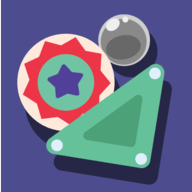PS逆光照片怎么调亮 逆光照片调亮教程
发布时间:2020-08-12 14:44:34来源:pi7手游网作者:匿名
在PS中调整逆光的照片很多小伙伴都不知道怎么操作,不少小伙伴会用曲线功能来调整,但是这个方法的有个缺点就是曝光太严重,做不到精细调节,下面小编为大家带来了快速搞定逆光照的方法介绍。感兴趣的小伙伴一起来看看吧!
PS相关攻略推荐:
逆光照片调亮教程
首先我们将照片导入到PS中,然后按快捷键CTLR+ALT+2将照片的高光地方选出来。

之后CTLR+SHIFT+I反选,并CTRL+J将其单独复制出一份来。

然后将复制出来的图层混合模式改为【滤色】,照片的逆光就会变的亮起来啦。

如果觉得不够亮的话,再复制一层出来,直到你满意为止。

怎么样是不是非常的简单呢,不用曲线去调整,这种方法适用于各类逆光照片,当然了还有之中调法是利用【阴影/高光】来调整,感兴趣的小伙伴快去试下吧。
注:文中插图与内容无关,图片来自网络,如有侵权联系删除。
上一篇:网易云音乐音乐音质怎么调最好
下一篇:支付宝里的店员通从哪设置
相关推荐
在2024年,人才网招聘找工作软件已经成为求职者高效对接职业机会的重要工具,为中高端人才提供服务,整合全球行业资源,猎头顾问严格筛选年薪10万以上的高端职位,尤其适合精英人士,以其真实有效的招聘信息和社交推荐功能受到欢迎,用户不仅能够找到满意工作,还能通过介绍朋友获得佣金。专注于家具行业人才市场,为该领域求职者定制化服务,展示当地丰富的岗位资源,让求职者能精准定位地区内的工作机会。这些APP均具备
- 热门教程
- 最新教程
-
01

iPhone14 欧美日韩版本对比分析 2024-10-25
-
02

91免费版下:91免费版:解锁无限可能的数字世界 2024-10-16
-
03

win10弹窗提示怎么关闭 2024-09-19
-
04

铁路12306学生怎么提前购票 2024-09-05
-
05

高德地图怎么自定义路线 2024-09-04
-
06

微信雷达加朋友功能怎么使用 2024-09-04
-
07

微信视频状态怎么弄 2024-08-16
-
08

百度地图的夜间模式怎么开启 2024-08-12
-
09

58同城怎么发布职位 2024-08-09
-
010

百度网盘双排展示有什么用 2024-08-08